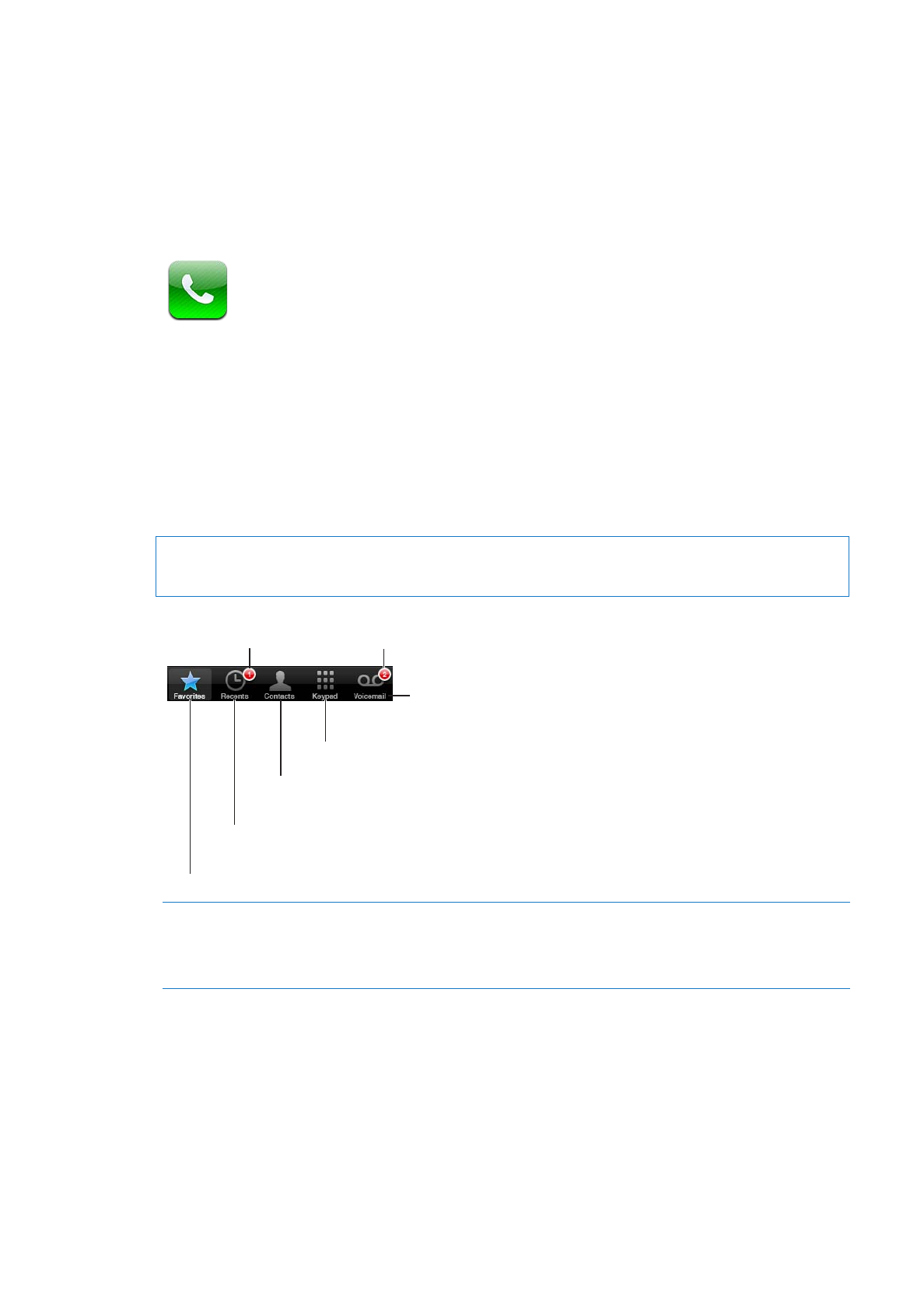
Puhelut
Puhelun soittaminen
iPhonella soittaminen tapahtuu napauttamalla nimeä tai numeroa yhteystiedoissa, Sirin avulla
(sano ”call maija”, iPhone 4S) tai napauttamalla jotakin suosikkia tai äskeistä puhelua. Pääset
Puhelin-näytön alareunan painikkeilla siirtymään nopeasti suosikkeihin, edellisiin puheluihin,
yhteystietoihin ja numeronäppäimistöön, jossa voit valita numeron käsin.
VAROITUS:
Katso tärkeitä tietoja turvallisesta ajamisesta Tärkeitä tuotetietoja -oppaasta
osoitteessa support.apple.com/fi_FI/manuals/iphone/.
Vastaamattomien
puhelujen määrä
Soita suosikille yhdellä napautuksella.
Näytä äskeiset saapuvat ja lähtevät puhelut puhelun
soittamista tai lisätietojen saamista varten.
Soita tai lähetä sähköposti- tai tekstiviesti
jollekin yhteystiedollesi.
Valitse numero käsin.
Näytä puheposti-
viestien luettelo.
Kuuntelemattomien
viestien määrä
Vastaamattomaan puheluun
soittaminen
Tee jokin seuraavista:
Â
Puhelin: Napauta Äskeiset ja napauta sitten nimeä tai numeroa.
Â
Lukittu näyttö: Pyyhkäise ilmoituksessa näkyvää kuvaketta oikealle.
Â
Ilmoituskeskus: Napauta vastaamatonta puhelua.
Numeron valitseminen käsin
Voit valita puhelinnumeron käsin näppäimistön avulla.
Numeron valitseminen: Napauta Näppäimistö, syötä numero ja napauta Soita.
56
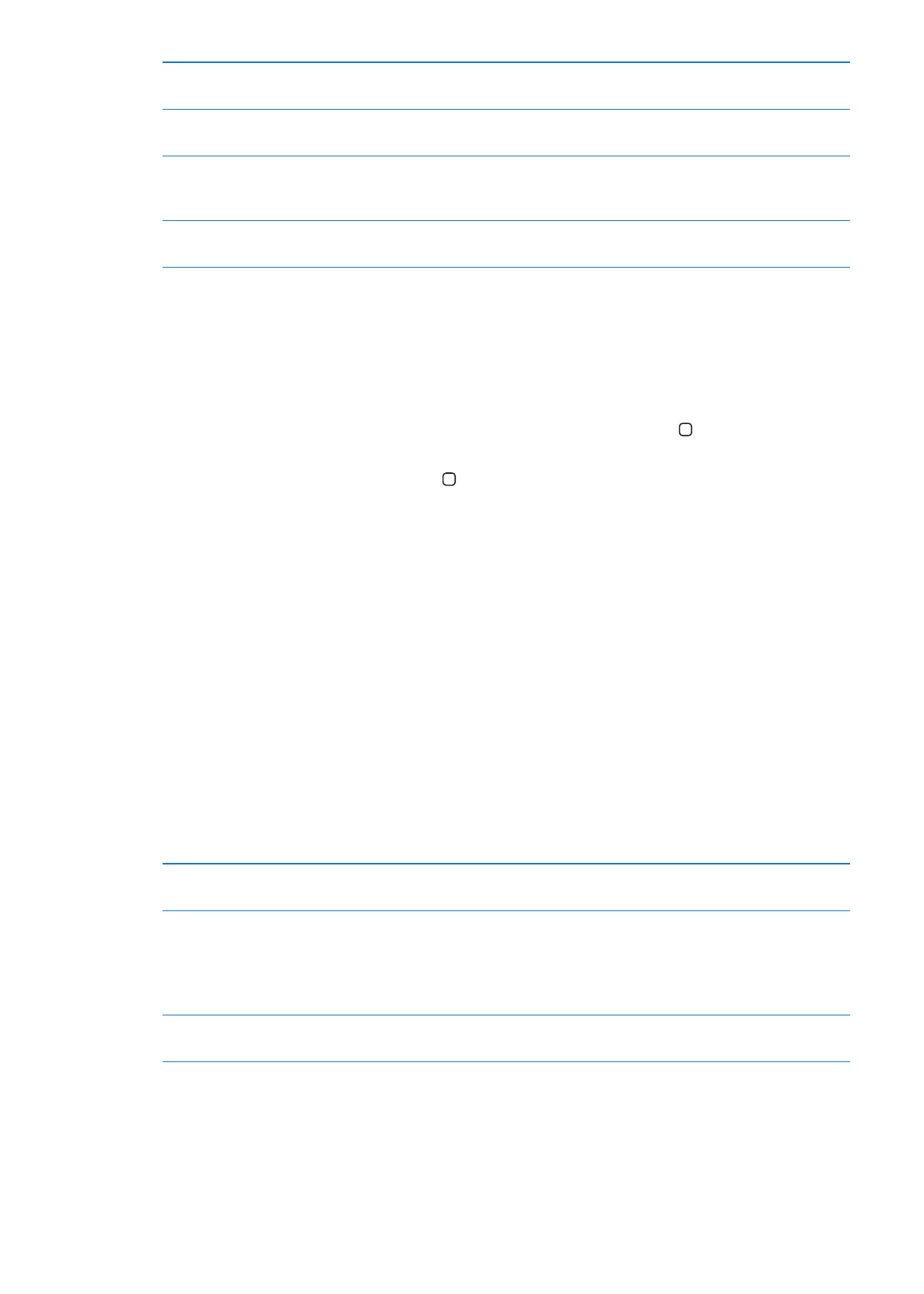
Numeron sijoittaminen
näppäimistöön
Napauta näyttöä näppäinten yläpuolella ja napauta Sijoita.
Kahden sekunnin tauon
syöttäminen
Paina *-näppäintä, kunnes pilkku tulee näkyviin.
Pitkän tauon syöttäminen (valinnan
keskeyttäminen siihen saakka,
kunnes napautat Valitse-painiketta)
Paina #-näppäintä, kunnes puolipiste tulee näkyviin.
Edellisen numeron valitseminen
uudelleen
Napauta Näppäimistö, napauta Soita ja napauta sitten uudelleen Soita.
Äänivalinta
Voit soittaa jollekulle yhteystiedoistasi tai valita numeron Sirin (iPhone 4S) tai ääniohjauksen
avulla. Katso Luku 4, ”Siri,” sivulla 39 ja ”Ääniohjaus” sivulla 30.
Puhelun soittaminen äänivalinnalla: Aktivoi Siri tai ääniohjaus, sano ”call” tai ”dial” (”soita” tai
”valitse”) ja sano sitten nimi tai numero.
Siri: Jos näyttö ei ole päällä, paina käynnistyspainiketta tai Koti-painiketta ja pitele sitten
iPhonea korvallasi.
Ääniohjaus tai Siri: Pidä Koti-painiketta painettuna, kunnes kuulet merkkiääneen. Voit myös
pitää iPhonen nappikuulokkeiden keskipainiketta painettuna.
Esimerkki:
Soita John Appleseed
Â
Soita John Appleseed, koti
Â
Soita John Appleseed, matkapuhelin
Â
Valinta onnistuu sujuvimmin, kun sanot puhelun vastaanottajan koko nimen. Kun valitset
numeron äänivalinnalla, sano jokainen numero erikseen – sano esimerkiksi ”nolla yhdeksän, viisi
viisi viisi, yksi kaksi yksi kaksi”.
Huomaa: Ainoastaan 800-alkuisiin yhdysvaltalaisiin numeroihin soittaessasi voit sanoa
kahdeksansataa.
Vastaaminen
Kun saat puhelun, napauta Vastaa. Jos iPhone on lukittu, liu’uta säädintä. Voit myös painaa
iPhonen nappikuulokkeiden keskipainiketta.
Puhelun soittoäänen mykistäminen Paina käynnistyspainiketta tai kumpaa tahansa äänenvoimakkuuspainiketta.
Voit edelleen vastata puheluun, ennen kuin se siirtyy puhepostiin.
Puhelun hylkääminen ja sen
lähettäminen suoraan puhepostiin
Tee jokin seuraavista:
Â
Paina käynnistyspainiketta nopeasti kaksi kertaa.
Â
Pidä iPhonen nappikuulokkeiden keskipainiketta painettuna noin kahden
sekunnin ajan. Kaksi matalaa piippausta vahvistavat, että puhelu hylättiin.
Â
Napauta Kieltäydy (jos iPhone on normaalitilassa puhelun saapuessa).
Puheluiden hylkääminen säilyttäen
Wi-Fi-yhteys internetiin
Avaa Asetukset ja laita Lentokonetila päälle. Laita sitten Wi-Fi päälle
napauttamalla sitä.
Jos iPhone on sammutettuna tai lentokonetilassa, saapuvat puhelut menevät suoraan
puhepostiin.
57
Luku 5
Puhelin
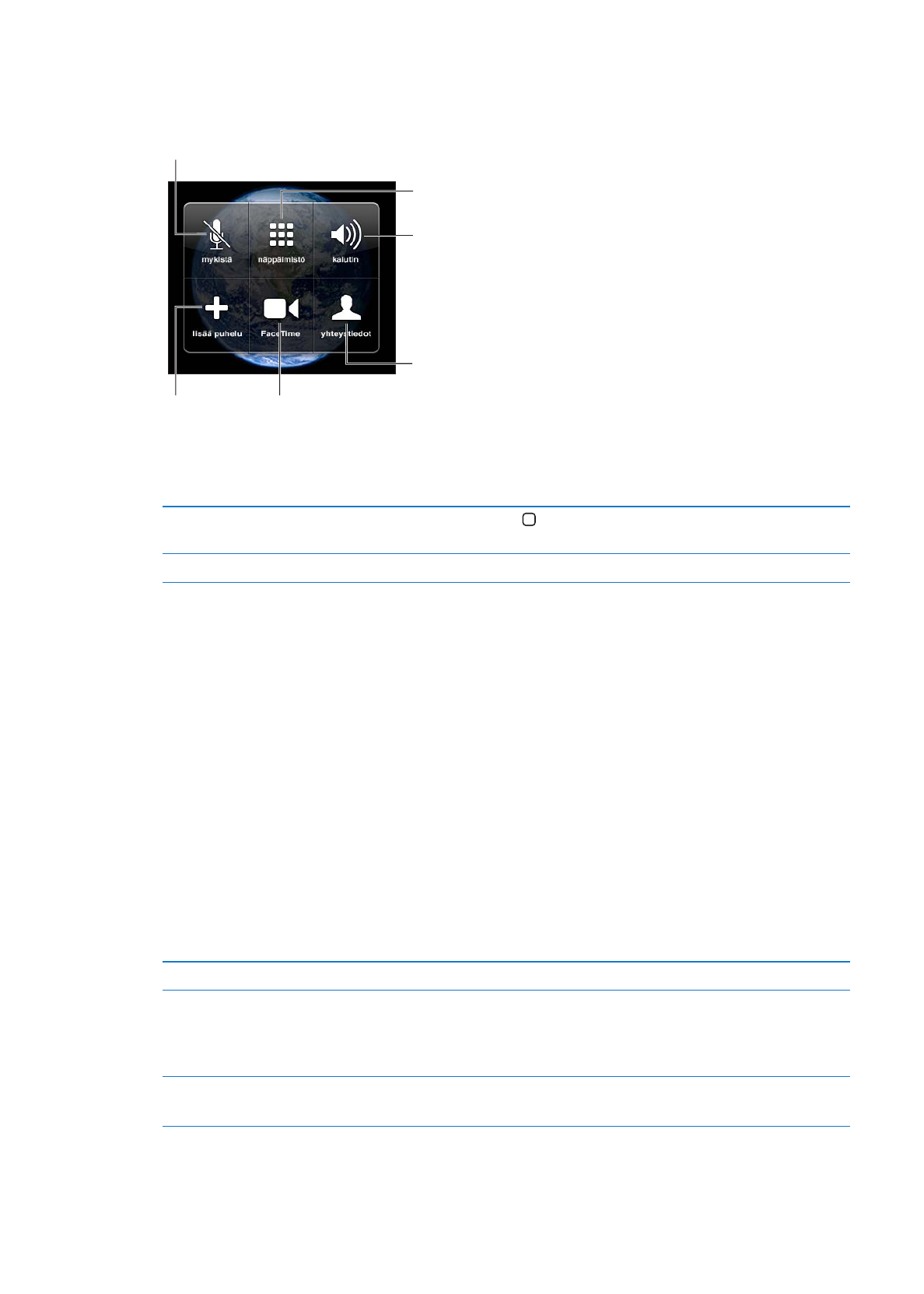
Puhelun aikana
Puhelun aikana näytöllä näkyvät puheluvalinnat.
Mykistä linja.
iPhone 4 tai uudempi: Aseta puhelu
pitoon pitämällä painettuna.
Valitse numero tai
syötä numeroita.
Käytä kaiutinpuhe-
linta tai Bluetooth-
laitetta.
Hae yhteystietoja.
iPhone 4 tai uudempi:
Soita FaceTime-puhelu.
iPhone 3GS (Pitoon-painike):
Aseta puhelu pitoon.
Soita toinen
puhelu.
Puheluvalinnat voivat vaihdella iPhone-mallista riippuen.
Toisen ohjelman käyttämien
puhelun aikana
Paina Koti-painiketta ja napauta haluamasi ohjelman kuvaketta. Palaa
puheluun napauttamalla vihreää palkkia näytön yläreunassa.
Puhelun lopettaminen
Napauta Lopeta. Voit myös painaa iPhonen kuulokkeiden keskipainiketta.
Lisäpuhelut
Voit soittaa tai vastata toiseen puheluun nykyisen puhelun aikana. Jos saat toisen puhelun, iPhone
piippaa ja näyttää soittajan tiedot ja luettelon vaihtoehdoista.
Huomaa: Toisen puhelun soittaminen ja vastaanottaminen voi olla käytettävissä joillakin alueilla
valinnaisena palveluna. Kysy lisätietoja operaattoriltasi.
Toiseen puheluun vastaaminen:
Â
Puhelun hylkääminen ja siirtäminen puhepostiin: Napauta Älä huomioi.
Â
Ensimmäisen puhelun asettaminen pitoon ja toiseen vastaaminen: Napauta ”Pitoon ja vastaa”.
Â
Ensimmäisen puhelun lopettaminen ja toiseen vastaaminen: Napauta ”Lopeta ja vastaa” (GSM-
verkkoa käytettäessä). Jos käytät CDMA-verkkoa, napauta Lopeta puhelu. Kun toinen puhelu
soittaa takaisin, napauta Vastaa tai vedä liukusäädintä, jos puhelin on lukittu.
Jos sinulla on kesken FaceTime-videopuhelu, voit joko lopettaa videopuhelun ja vastata
saapuvaan puheluun tai hylätä saapuvan puhelun.
Toisen puhelun soittaminen
Napauta Lisää puhelu. Ensimmäinen puhelu asetetaan pitoon.
Puheluiden välillä vuorottelu
Napauta Vaihda. Aktiivinen puhelu asetetaan pitoon.
CDMA: et voi vaihtaa puhelujen välillä, jos toinen puhelu oli lähtevä puhelu,
mutta voit yhdistää puhelut. Jos päätät toisen puhelun tai yhdistetyn
puhelun, molemmat puhelut lopetetaan.
Puhelujen yhdistäminen
Napauta Yhdistä.
CDMA: puheluja ei voi yhdistää, jos toinen puhelu oli saapuva puhelu.
58
Luku 5
Puhelin
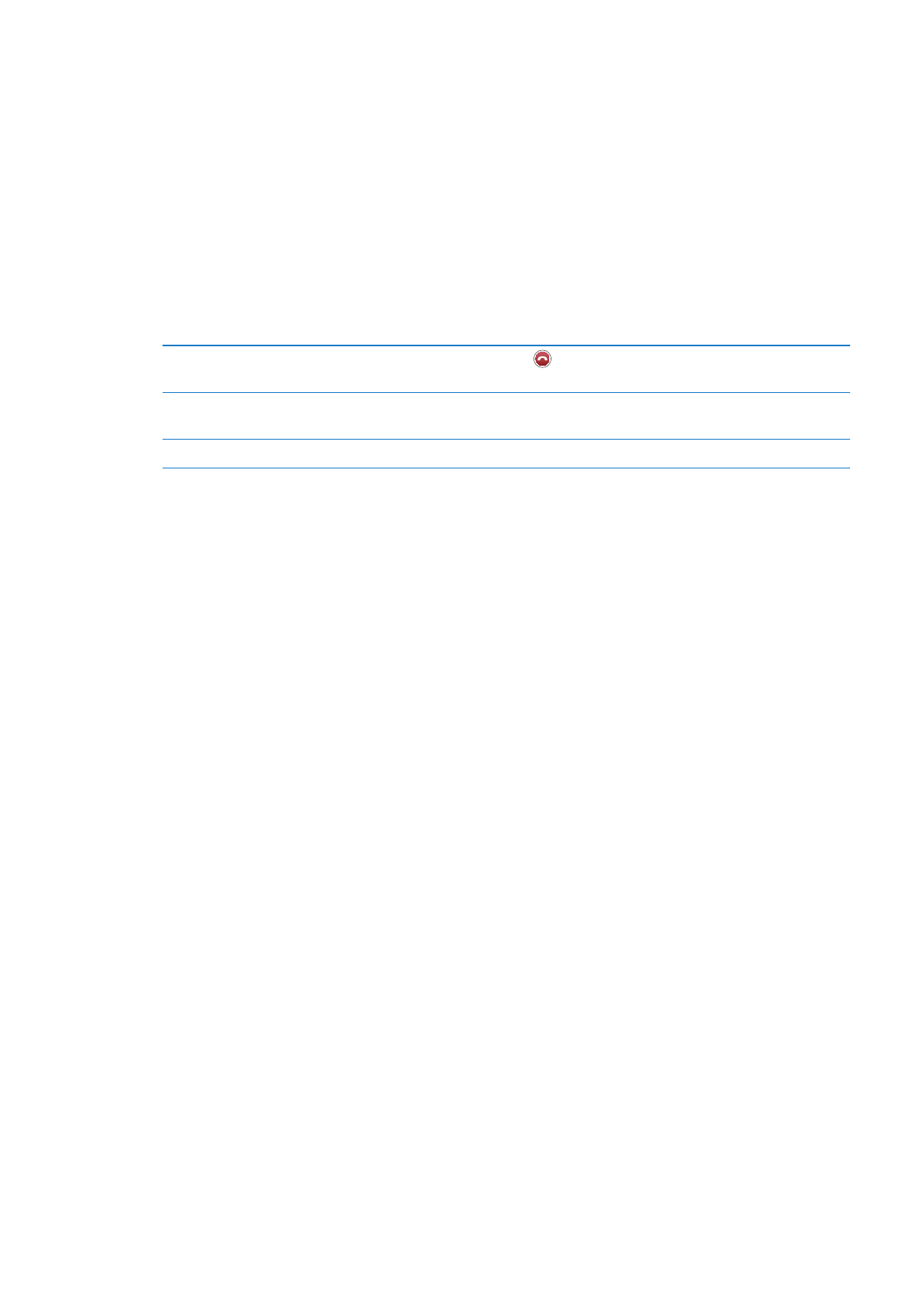
Neuvottelupuhelut
GSM: voit määrittää neuvottelupuhelun ja keskustella enintään viiden henkilön kanssa kerrallaan
(operaattorista riippuen).
Huomaa: Neuvottelupuhelut voivat olla käytettävissä joillakin alueilla valinnaisena palveluna. Kysy
lisätietoja operaattoriltasi.
Neuvottelupuhelun luominen:
1
Soita puhelu.
2
Napauta Lisää puhelu ja soita toinen puhelu. Ensimmäinen puhelu asetetaan pitoon.
3
Napauta Yhdistä. Puhelut yhdistetään samalle linjalle, ja kaikki kuulevat toistensa puheen.
4
Yhdistä lisää puheluja toistamalla vaiheet 2 ja 3.
Yksittäisen puhelun lopettaminen
Napauta Neuvottelu ja
haluamasi puhelun vieressä. Napauta sitten
Lopeta puhelu.
Kahden kesken puhuminen
Napauta Neuvottelu ja Yksityinen haluamasi puhelun vieressä. Palaa
neuvottelupuheluun napauttamalla Yhdistä.
Saapuvan puhelun lisääminen
Napauta ”Pitoon ja vastaa” ja sen jälkeen Yhdistä.
iPhonessa on neuvottelupuhelupalvelun yhteydessä aina käytettävissä toinen linja
neuvottelupuhelun lisäksi.
Huomaa: Et voi soittaa FaceTime-videopuhelua samaan aikaan, kun osallistut
neuvottelupuheluun.
Bluetooth-laitteen käyttäminen puheluissa
Voit soittaa tai vastaanottaa puheluita käyttäen Bluetooth-laitetta, joka on asetettu iPhonen
pariksi. Katso ”Parin muodostaminen Bluetooth-laitteesta ja iPhonesta” sivulla 34.
Lisätietoja Bluetooth-laitteen käyttämisestä saat laitteen mukana tulleesta dokumentaatiosta.
Bluetooth-laitteen ohittaminen:
Vastaa puheluun napauttamalla iPhonen näyttöä.
Â
Napauta puhelun aikana Ääni ja valitse iPhone tai Kaiutinpuhelin.
Â
Laita Bluetooth pois päältä kohdassa Asetukset > Yleiset > Bluetooth.
Â
Sammuta Bluetooth-laite tai siirry sen kantaman ulkopuolelle. Bluetooth-laite ja iPhone
Â
muodostavat yhteyden toisiinsa enintään 9 metrin päässä toisistaan.
Hätäpuhelut
Vaikka iPhone olisi lukittu pääsykoodilla, sillä voi silti soittaa hätäpuheluja.
Hätäpuhelun soittaminen iPhonen ollessa lukittuna: Napauta Syötä pääsykoodi -näytössä
Hätäpuhelu, syötä sitten hätänumero ja napauta vihreää painiketta.
Yhdysvalloissa hätäpalvelut saavat sijaintitietosi (jos ne ovat käytettävissä), kun soitat numeroon
911.
CDMA: kun hätäpuhelu päättyy, iPhone siirtyy hätäpuhelutilaan, joka mahdollistaa
vastauspuhelujen vastaanottamisen hätäpalvelulta. Tässä tilassa datasiirto ja tekstiviestit on
estetty.
Hätäpuhelutilasta poistuminen (CDMA): Tee jokin seuraavista:
Napauta takaisinpaluupainiketta.
Â
59
Luku 5
Puhelin
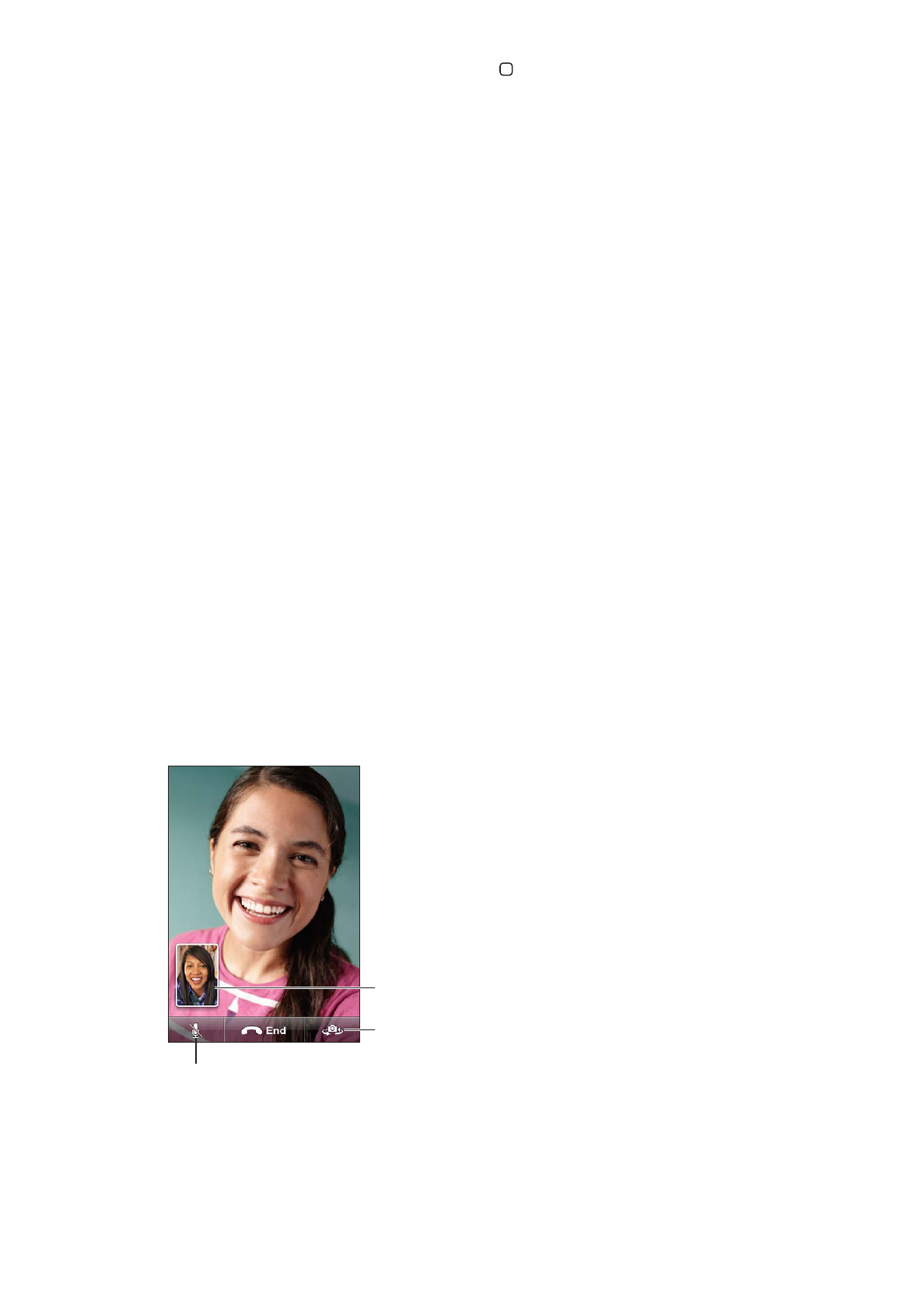
Paina käynnistyspainiketta tai Koti-painiketta
Â
.
Valitse muu kuin hätänumero näppäimistöllä.
Â
Hätäpuhelutila päättyy automaattisesti muutaman minuutin kuluttua operaattorin määritysten
mukaan.
Tärkeää:
Langattomiin laitteisiin ei pidä luottaa hätätapauksissa. Hätäpuhelujen soittaminen
iPhonella ei toimi välttämättä kaikilla alueilla tai kaikissa käyttöolosuhteissa. Hätänumerot
ja -palvelut vaihtelevat alueittain. Joskus hätäpuhelua ei voida soittaa, koska verkkoa ei
ole käytettävissä tai ympäristön häiriöt estävät puhelun. Jotkin mobiiliverkot eivät hyväksy
iPhonesta soitettua hätäpuhelua, jos iPhonea ei ole aktivoitu, jos iPhone ei ole yhteensopiva
tietyn mobiiliverkon kanssa tai jos sitä ei ole määritetty toimimaan tietyn mobiiliverkon kanssa
tai (soveltuvin osin) jos iPhonessa ei ole SIM-korttia tai SIM on lukittu PIN-koodilla. Jos puhut
FaceTime-videopuhelua, sinun on lopetettava se, ennen kuin voit soittaa hätänumeroon.
FaceTime
FaceTime-videopuhelussa (iPhone 4 tai uudempi) voit paitsi kuulla, myös nähdä
keskustelukumppanisi. Voit soittaa videopuhelun henkilölle, joka käyttää FaceTimea tukevaa Mac-
tai iOS-laitetta. Käyttöönottoa ei tarvita, mutta sinulla on oltava Wi-Fi-yhteys internetiin. FaceTime
käyttää oletusarvoisesti etukameraa, jotta keskustelukumppanisi näkee kasvosi. Voit kuitenkin
vaihtaa takakameraan, jos haluat näyttää, mitä näet ympärilläsi.